Excel で住所録を作ったりするときや Outlook の連絡先に住所を入力するときなどに、
郵便番号がわかるのならばそれを利用して住所を入力できます。
これは、Excel や Outlook などの機能ではなくて、入力した文字を
日本語に変換するために必要な IME いうプログラムで利用できる機能です。
私たちが普段、漢字やカタカナへの変換ができているのはこのプログラムがあるからです。
IME の中にはいろいろな変換用の辞書が含まれていて、この中に「郵便番号辞書」があり、
これを利用すると郵便番号を住所に変換できるのです。
IME にもいろいろなバージョンがあるのですが、Office 2007 をインストールすると、
Microsoft Office IME 2007 が同時にインストールされます。
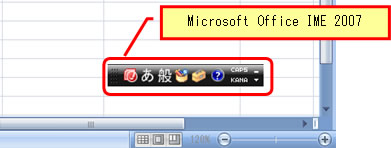
![]()
IME の日本語入力をオンにして郵便番号を入力し、変換をすると、
[住所に変換] という候補が表示され、これを [Enter] キーで選択すると対応する住所が
表示され入力できます。
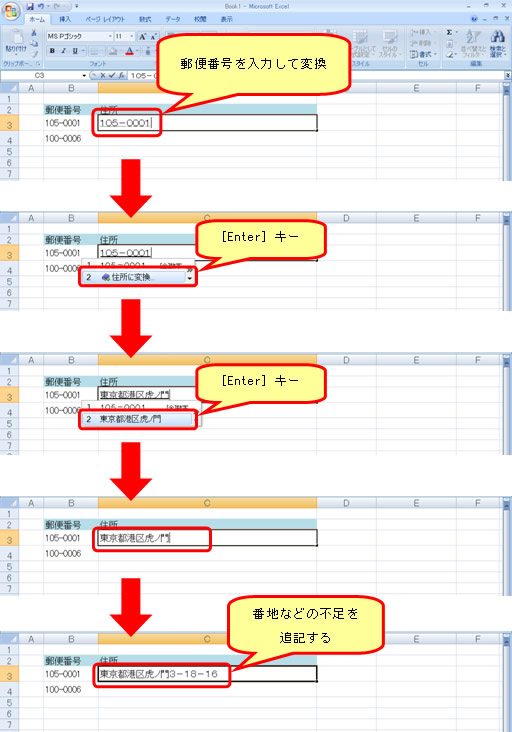
![]()
IME 2007 の既定の設定では、「住所に変換」という候補を選ぶと住所が表示されます。
そうではなくて、最初の変換で住所を表示してほしいという場合は、
一時的に変換モードを変えるか、IME のプロパティ設定を変えるかのどちらかで対応できます。
IME 2007 の郵便番号辞書は、変換モードが「人名/地名」のときに使用するように設定されています。
そのため、変換モードを「人名/地名」に変換すれば、最初の変換で住所が表示されます。
変換モードを変更するには、IME バーの [般] と表示されている部分をクリックして、
[人名/地名] を選択します。
続けていくつも住所を入力したい場合などに、変換モードを変更して利用するとよいでしょう。
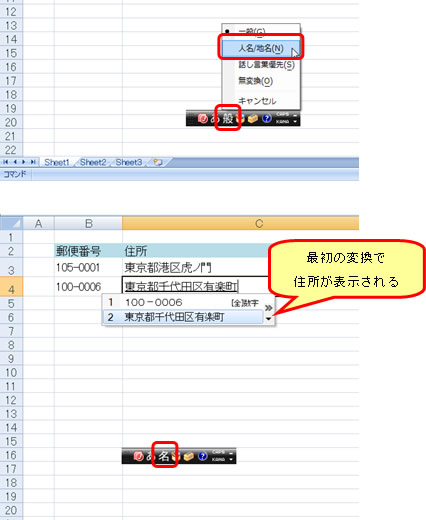
変換モードを変更するのが面倒とか、かなり頻繁に住所入力が発生するという方や、
使用している IME が 2003 の方などは、IME のプロパティ設定で郵便番号辞書を使う
変換モードを追加しましょう。
IME のプロパティ設定を変更するには、IME バーの [ツール] をクリックして、
[プロパティ] をクリックします。
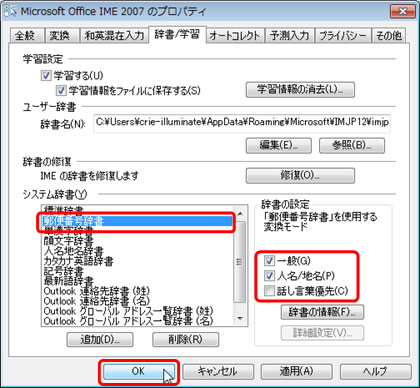
辞書の種類で [郵便番号辞書] を選択して、左側の変換モードの種類で [一般] チェック ボックスを
オンにすると、変換モードが「一般」のときにも、変換直後に住所が表示されるようになります。
![]()
郵便番号辞書に限らず、IME で使用する辞書は定期的に更新が行われます。
郵便番号を入力して変換しても対応する住所がない場合などは、辞書が古い可能性もあります。
マイクロソフト社のダウンロード センターで最新の辞書をダウンロードして、
更新できます。
ダウンロードセンターにアクセスして検索したり、Bing や Google などの検索サイトで
IME の郵便番号辞書を検索すれば、更新ページが見つかると思います。
(あ、ただ、会社などの管理された PC にインストールしたい場合は、システム管理者の方に
了解を得てからにしてくださいね)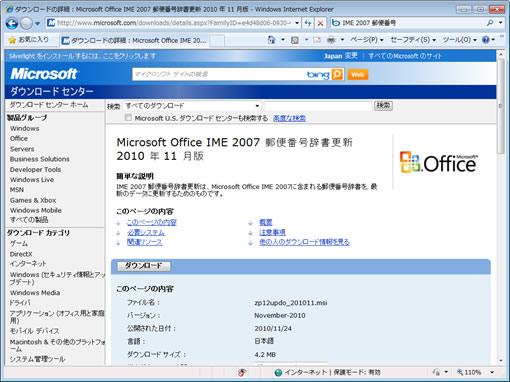
意外と知らない方が多いようなのでご紹介しました。
住所入力が楽になるだけでなくミスも抑えられますので、設定方法や利用方法を
知っておくとよいと思いますよ。
石田かのこ



















